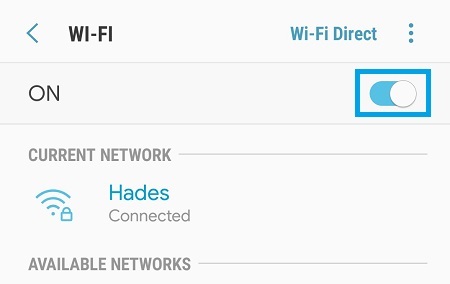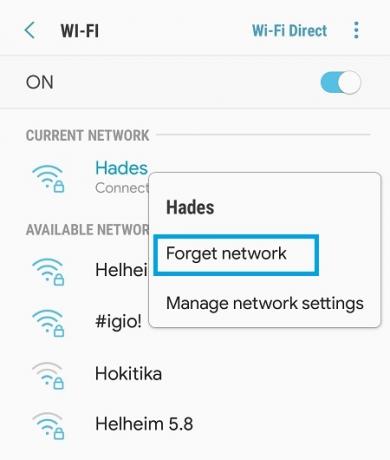Интернет на вашем Samsung Galaxy J7 Pro может замедляться по ряду причин. Наиболее вероятными виновниками являются проблемы с сетью Wi-Fi, приложения, занимающие много оперативной памяти, и переполненная кэш-память.

Иногда это признак более глубоких программных или аппаратных проблем. Какой бы ни была причина, давайте посмотрим, как устранить медленный интернет на вашем J7 Pro.
Сбросить Wi-Fi
Перед сбросом сети Wi-Fi вашего телефона вы можете попробовать выключить и снова включить модем. Если на вашем Galaxy J7 Pro интернет по-прежнему работает медленно, выполните сброс настроек сети Wi-Fi. Вот как это сделать.

- Коснитесь значка «Настройки» на главном экране, чтобы запустить приложение.
- Коснитесь опции «Подключения».
- Далее коснитесь вкладки «Wi-Fi».
- Коснитесь ползунка справа, чтобы отключить Wi-Fi.
- Коснитесь его еще раз, чтобы снова включить Wi-Fi.
- Зайдите в свой браузер и проверьте, вернулась ли скорость интернета к нормальной.
Забыть сеть
Если Интернет медленный, вы можете забыть о сети и снова войти в систему, выполнив следующие действия.
- Откройте «Настройки» на главном экране.
- Коснитесь вкладки «Подключения».
- Коснитесь вкладки «Wi-Fi».
- После этого коснитесь сети, в которую вы вошли.
- Выберите вариант «Забыть».
- Подтвердите свой выбор.
- Войдите в ту же сеть еще раз.
- Проверьте, решена ли проблема.
Очистить кеш приложения
Иногда интернет тормозит из-за переполнения кэш-памяти. Чтобы очистить кеш приложения, выполните следующие действия.
- Запустите «Настройки».
- Прокрутите вниз и коснитесь вкладки «Приложения».
- После этого коснитесь приложения, которое хотите очистить.
- Далее выбираем вкладку «Хранилище».
- Нажмите кнопку «Очистить кэш».
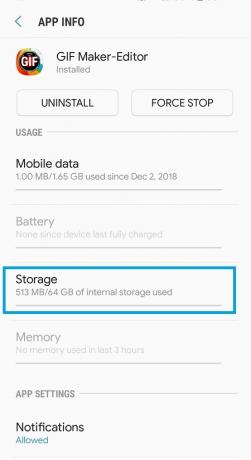
Вот как очистить кеш Chrome.
- Коснитесь значка Chrome на главном экране, чтобы открыть приложение.
- Затем коснитесь значка главного меню (три вертикальные точки) в правом верхнем углу.
- В раскрывающемся меню выберите вкладку «История».
- После этого нажмите кнопку «Очистить данные браузера…» в верхней части экрана.
- Выберите компоненты, которые вы хотите удалить, из разделов «Основные» и «Дополнительно». Установите флажок «Кэшированные изображения и файлы».
- Нажмите кнопку «Очистить данные».
Сброс к заводским настройкам
Если ни один из предыдущих методов не сработал, возможно, потребуется сброс настроек к заводским. Прежде чем выполнять сброс, лучше всего сделать резервную копию данных вашего телефона. После этого давайте посмотрим, как сбросить настройки Galaxy J7 Pro.
- Нажмите и удерживайте кнопку «Питание» в течение нескольких секунд.
- Затем нажмите вместе и удерживайте кнопки «Увеличение громкости», «Домой» и «Питание».
- Когда появится логотип «Samsung», отпустите кнопки.
- Когда появится меню «Сброс», перейдите к опции «wipe data/factory reset» с помощью качельки громкости.
- Выберите с помощью кнопки «Питание».
- Далее выберите вариант «Да — удалить все данные пользователя».
- После завершения форматирования появится меню Recovery Mode. Выберите «перезагрузить систему сейчас».
Последние мысли
Медленный интернет — одна из самых неприятных проблем на смартфоне. Если ни один из описанных выше способов не сработал, вам следует отнести свой Galaxy J7 Pro в ремонтную мастерскую.